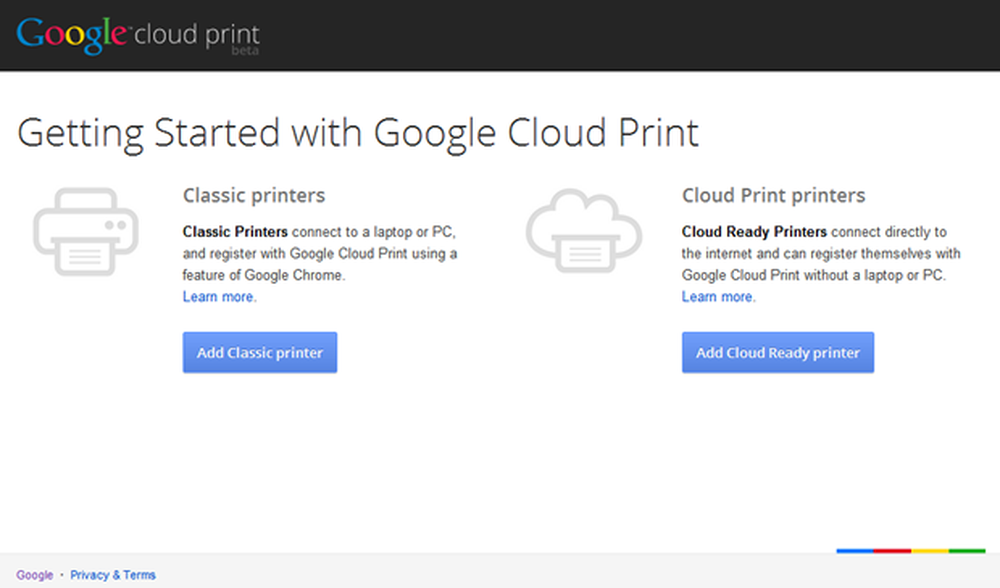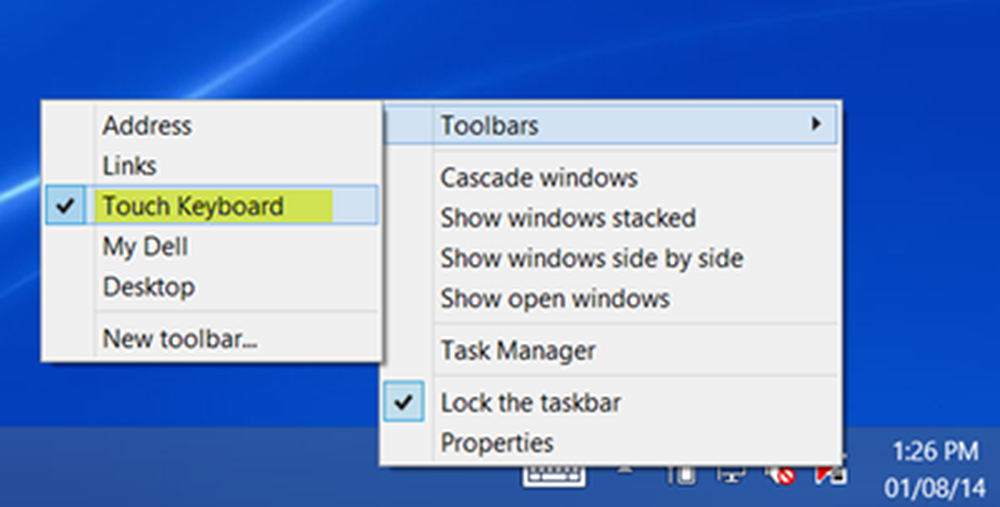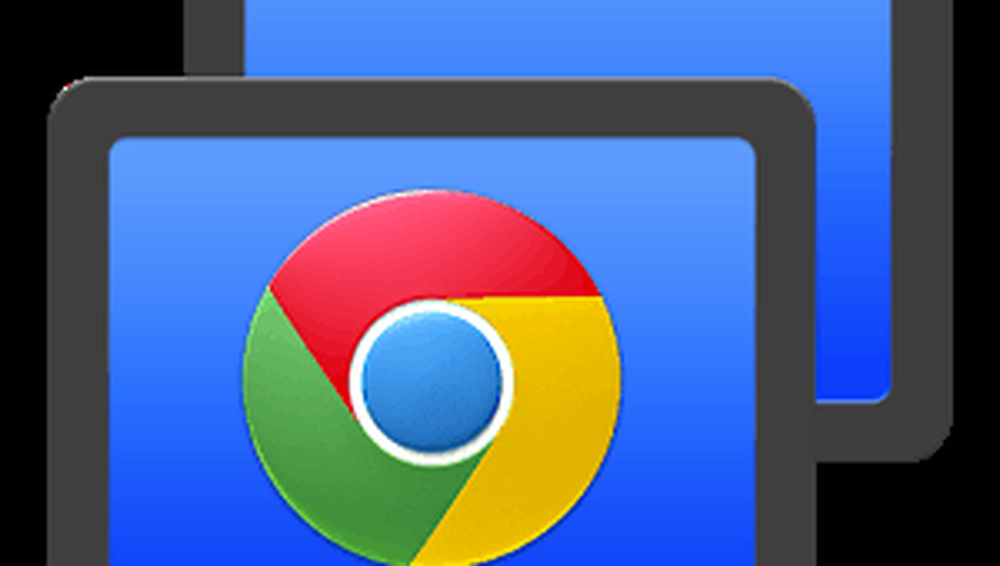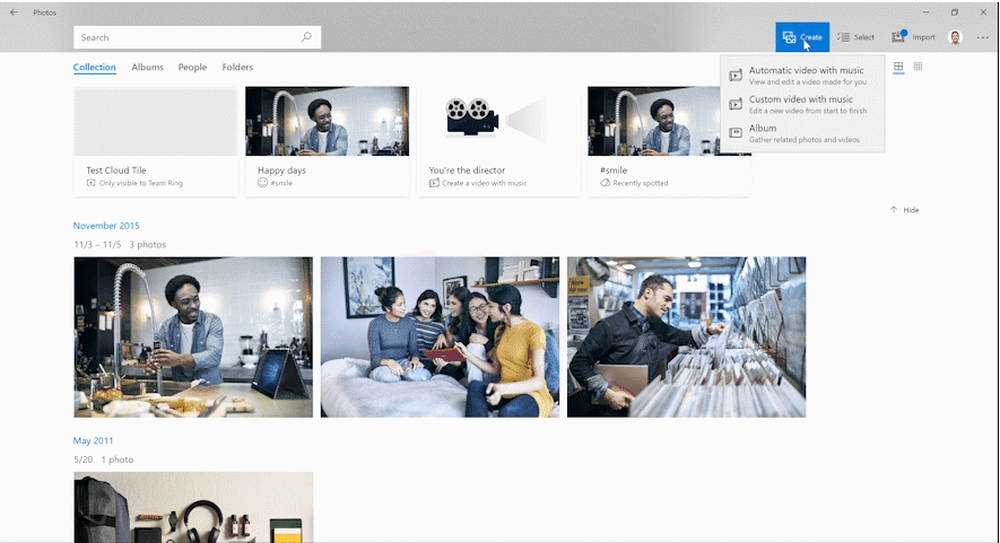Slik bruker du Chrome-nettleserens innebygde Malware Scanner & Cleanup Tool
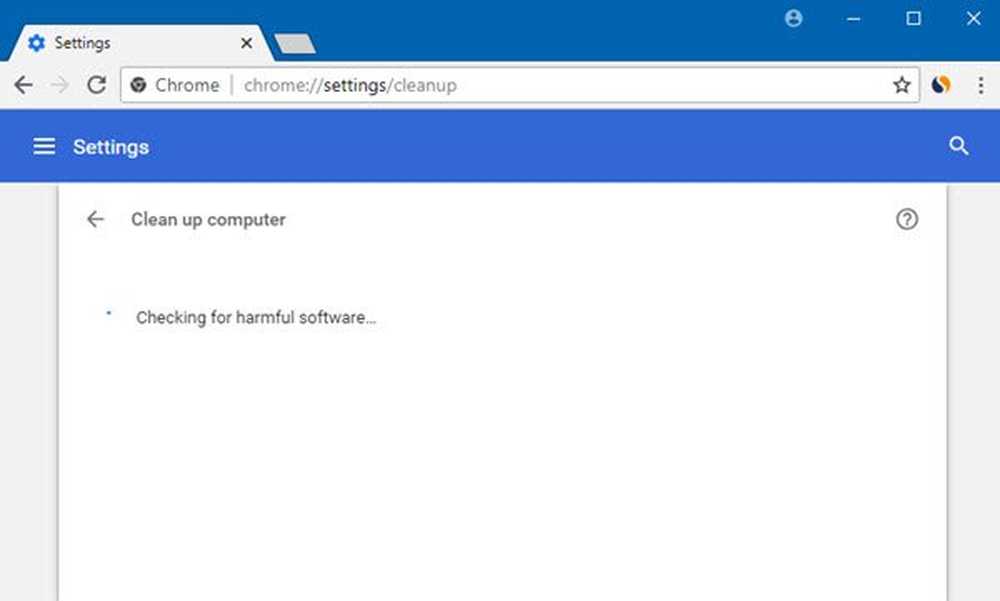
Malware er en av de største onde i cybersecurity-rom. Det kommer i mange former, og omfanget av angrepet avhenger av malwareens kompleksitet. I et nøtteskall er en skadelig programvare for det meste dårlige nyheter, og det er ikke så lett å fjerne skadelig programvare fra PCen. Google Chrome er uten tvil den mest populære nettleseren og det ukjente for mange av oss, kommer det bak med en ganske effektiv malware skanner.
Google streber hardt for å beskytte Chrome-brukere mot skadelig programvare, og en stor del av denne innsatsen har formet opp malware skanner. Google hevder at denne malware-skanneren vil beskytte brukere mot ransomware, hijackers og andre cyberangrep. Den beste delen er at denne malware-skanneren skal skanne ikke bare nettleserdataene, men også hele datamaskinen for skadelig programvare og andre ondsinnede programmer.
Bruke Chrome's Malware Scanner & Cleanup Tool
La oss nå ta litt tid og forstå hvordan du bruker malware-skanneren i Chrome-nettleseren. Alt du trenger å gjøre er å åpne Chrome og skriv inn følgende adresse i nettadresselinjen.
chrome: // settings / opprydding
Skanningen starter.

Du kan også få tilgang til det via Chrome> Innstillinger> Avanserte innstillinger> Rull ned til du ser Rengjør datamaskinen under Tilbakestill og opprydding.

Denne malware-skanner for Chrome hjelper deg hvis:
- Popup-annonser og nye faner vil ikke gå bort
- Chrome-hjemmesiden din eller søkemotoren endres uten din tillatelse
- Uønskede Chrome-utvidelser eller verktøylinjer fortsetter å komme tilbake
- Din surfing er kapret og omadresserer til ukjente sider eller annonser
- Du mottar varsler om et virus eller en infisert enhet.
Etter avsluttet skanning vil Chrome informere deg om det finner noe som skadet PCen. Brukere kan fjerne det samme ved å bruke skanneren
Hvis du finner skadelig programvare, vil du kanskje bruke Tilbakestill innstillinger alternativet som er der.

Dette vil nullstille oppstartssiden, ny faneside, søkemotor og pinnede faner. Det vil også deaktivere alle utvidelser og fjerne midlertidige data som informasjonskapsler. Bokmerkene dine, historikk og lagrede passord slettes ikke.
Hvis du ikke kan finne Chrome's malware-skanner, må du kontrollere at du har oppdatert nettleseren til den nyeste byggingen. Dette kan gjøres ved hjelp av Meny> Hjelp> Om Google Chrome.